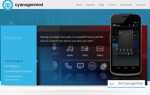Android предоставляет вам широкий спектр возможностей для настройки телефона, и изменение мелодии звонка является одним из самых приятных.
Как и следовало ожидать, у вас есть много вариантов для изменения различных сигналов и тонов вашего телефона по умолчанию. Немного поработав, вы можете использовать свой собственный трек в качестве мелодии звонка. Более того, вы можете применять пользовательские мелодии для определенных контактов. И не забывайте о пользовательских звуках уведомлений!
Давайте рассмотрим, как создавать и устанавливать собственные мелодии и звуки уведомлений на Android по одному. В качестве примера мы использовали OnePlus 6T; Ваш телефон может выглядеть немного иначе.
Как создавать рингтоны с помощью ПК
Большинство людей хранят большую часть своих музыкальных файлов на компьютере. Чтобы преобразовать одну (или несколько) музыкальных дорожек в мелодию звонка телефона или звук уведомления, выполните следующие действия.
(Не знаете, с каких звуков начать? Проверьте звуки ретро-видеоигр, которые создают отличные мелодии.)
- Загрузите бесплатное приложение для записи и редактирования аудиозаписей Audacity.
- Установите библиотеку MP3-кодировщика LAME, которая позволит вам экспортировать файлы из Audacity в формате MP3.
- Запустите Audacity и откройте исходный файл, перейдя в Файл> Открыть. Вы также можете перетащить трек в Audacity, если хотите.
- С помощью мыши выделите нужный фрагмент песни в качестве мелодии звонка и нажмите Ctrl + C скопировать это. Вы можете нажать Играть кнопка для предварительного просмотра выбора.

- Нажмите Shift + C или нажмите Икс в верхнем левом углу текущей дорожки, чтобы закрыть ее.
- Вставьте выбранную часть музыкального файла в новую дорожку с Ctrl + V.
- Если вы хотите, вы можете использовать эффект меню для внесения дальнейших изменений в аудио. Использовать усиливать возможность увеличить громкость, или Fade In / Out чтобы тон стал более мягким.

- Когда вы закончите, сохраните файл на свой компьютер с Файл> Экспорт> Экспорт в MP3. Дайте ему описательное имя, и вы готовы установить его на свой телефон.
Как перевести рингтоны на телефон
Теперь, когда вы создали идеальный рингтон, вы хотите получить его на свой телефон. Если на вашем ПК есть поддержка Bluetooth, файлы легко переносятся таким образом. Следуйте нашему руководству по подключению вашего ПК и телефона через Bluetooth
первый.
Как только это будет сделано, выполните следующие шаги:
- На вашем компьютере щелкните правой кнопкой мыши файл мелодии, созданный ранее. выберите Отправить на> Устройство Bluetooth и выберите свой телефон.
- Нажмите принимать на вашем телефоне для входящего файла.

- Файл будет сохранен в памяти вашего телефона в папке с именем блютуз.
При желании вы также можете перенести файл рингтона на телефон с помощью USB-кабеля или одним из многих других способов передачи файлов.
,
Независимо от того, как вы переносите аудиофайлы, вам нужно будет поместить их в нужную папку на вашем телефоне. Для этого требуется приложение для управления файлами Android. FX File Explorer — это хороший бесплатный выбор, если у вас его еще нет.
Найдите аудио файлы в блютуз, скачать, или любую другую папку, в которую вы их поместили, когда перенесли их. Затем переместите их в Мелодии или же Уведомления папка (в зависимости от типа звука они). После этого вы сможете выбрать их из списка установленных мелодий звонка.
Как найти рингтоны на вашем телефоне
Если вы не хотите создавать свои собственные мелодии, не беспокойтесь. Вы можете получить тысячи мелодий и звуков уведомлений прямо на вашем устройстве благодаря приложению под названием Zedge. Это позволяет быстро загружать мелодии из фильмов, видеоигр, мемов и многого другого.
Чтобы найти новые мелодии после загрузки и открытия Zedge:
- Нажмите на значок трех горизонтальных полос в верхнем левом углу.
- Выбрать Мелодии или же Уведомления на основе того, что вы ищете.
- Вы увидите рекомендуемые звуки, а также разбивки по категориям. Просматривайте, пока не найдете тот, который вам нравится.
- Если вы не видите ничего примечательного, используйте Поиск значок, чтобы найти то, что вы ищете.
- На странице мелодии нажмите Задавать кнопка внизу. Вы можете установить его как свой Тревога, уведомление, Контактная мелодия, или же Мелодия.


- Если вы хотите сохранить тональность на потом, коснитесь трехточечной Меню Кнопка в правом верхнем углу страницы мелодии. Тогда выбирай Скачать разместить его внутри Zedge папка в памяти вашего телефона. Вы можете переместить их в соответствующие папки позже, как описано выше.
Как редактировать рингтоны на вашем телефоне
Большинство мелодий на Zedge имеют приличное качество и готовы к использованию. Но если вы хотите внести изменения в тон, прежде чем назначить его, Ringtone Maker может помочь.
Это приложение способно создавать рингтоны, сигналы тревоги и звуки уведомлений из нескольких типов аудиофайлов. Вы можете использовать его для редактирования аудио на вашем телефоне, возможно, для усиления звука трека, обрезки тишины или тому подобного.
Чтобы изменить мелодию звонка с помощью Ringtone Maker:
- Откройте приложение; вы увидите список аудиофайлов на вашем телефоне.
- Нажмите кнопку с тремя точками справа от файла, который вы хотите использовать, и выберите редактировать.
- Затем вы увидите экран редактирования аудио. Здесь вы можете настроить звук, чтобы создать лучшую мелодию по мере необходимости.
- Перетащите ручки, чтобы изменить время начала и окончания. Нажмите объем значок в правом верхнем углу для постепенного увеличения или уменьшения громкости.
- Когда вы закончите, нажмите Сохранить и используйте раскрывающийся список, чтобы сохранить файл в Мелодия, Тревога, или же уведомление папка.



Теперь ваш отредактированный аудиофайл будет готов для вас, чтобы назначить, используя шаги ниже.
Как изменить свой рингтон
Теперь, когда вы перенесли свою мелодию на телефон, или загрузили и отредактировали ее, вы готовы фактически установить свою мелодию. Вот как:
- Идти к настройки и нажмите звук запись. Это может отличаться (возможно Звук и дисплей или же воплощение) в зависимости от вашего телефона.
- Нажмите Мелодия телефона, Звук уведомления по умолчанию, или же Звуковой сигнал по умолчанию в зависимости от того, что вы, что изменить. Это приведет вас на страницу, содержащую список предустановленных тонов, а также добавленные вами.
- Нажмите на мелодию, чтобы прослушать ее. Выбранный рингтон будет показывать синюю точку рядом с ним.
- Когда вы решили, какой из них вам нравится, нажмите назад. В зависимости от вашего телефона, вам может потребоваться нажать Сохранить первый.
- Вы должны увидеть текст под Мелодия телефона (или выбранная вами категория) отражают ваш новый тон.
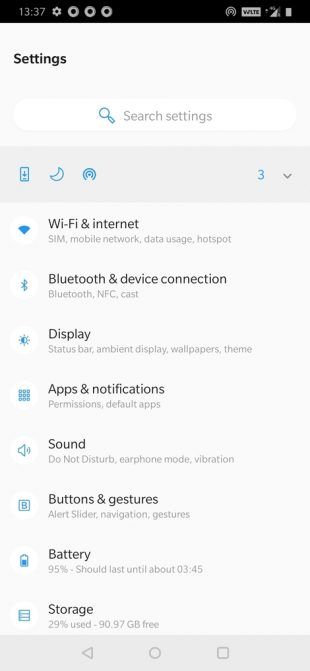
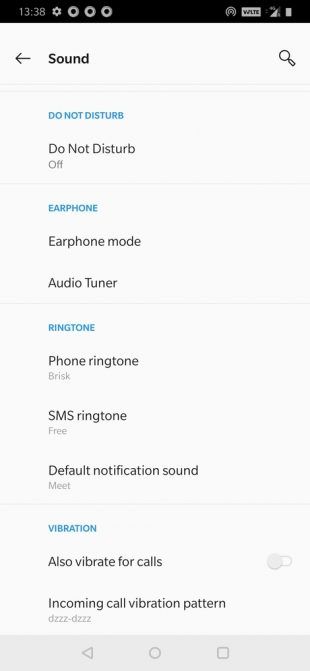
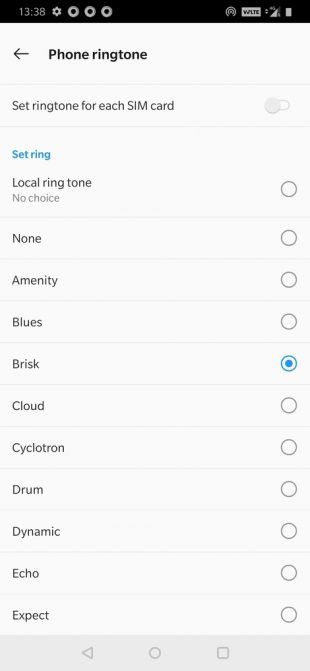
Если вы не видите свой пользовательский тон в списке, убедитесь, что вы поместили его в нужную папку, как описано выше.
Установить пользовательскую мелодию для контакта
Если вы хотите еще больше настроек, попробуйте назначить определенный рингтон для контакта. Когда этот конкретный контакт звонит, вы будете знать, кто это, просто по тону.
Чтобы установить мелодию контакта:
- Открой контакты (или же люди) приложение.
- Выберите контакт, для которого вы хотите использовать собственную мелодию звонка.
- Нажмите на три точки Меню в правом верхнем углу и выберите Установить рингтон вариант.
- Здесь просто выберите уникальный рингтон для контакта.


Не забывайте об уведомлениях приложений
В большинстве приложений вы также можете выбрать уникальную мелодию звонка или тональный сигнал для разных типов оповещений. Если вы используете Android Oreo или выше, ознакомьтесь с нашим руководством по каналам уведомлений Android
чтобы увидеть, как это работает.
Для тех, кто еще не работает в Oreo, или если у вас есть приложение, которое еще не работает с этой функцией, проверьте настройки Меню приложения. Многие приложения имеют Настройки уведомлений или аналогичная запись, которая позволяет вам настроить воспроизведение оповещения. Если вы настроите настраиваемые оповещения для многих приложений, вы будете знать, что такое уведомления, даже не глядя на них.
Выбор идеального рингтона
Ваша мелодия звонка является важной частью вашего телефона, и теперь вы знаете все, что нужно, чтобы сделать его личным. Прежде чем идти, у нас есть несколько рекомендаций, которые следует учитывать при выборе мелодии звонка:
- Рингтон не должен передавать определенные эмоции, так как это может установить неправильное настроение для вызова.
- Это должно быть легко различимо, если вы находитесь в толпе, где могут звонить многие телефоны.
- Тон не должен быть слишком резким. В случае, если это случайно нарушит ваш сон или встречу, вы не хотите, чтобы это было чрезвычайно раздражающим или смущающим.
- Тем не менее, убедитесь, что он не слишком мягкий или мягкий. Это может заставить вас пропустить звук, когда вы заняты.
Все еще боретесь за идеи? Помните, что ваш собственный рингтон не обязательно должен быть песней. Если вы не против ретро, почему бы не выбрать из множества бесплатных мобильных мелодий, которые звучат как настоящие телефоны
? Эти рингтоны выделяются в толпе, напоминая вам о днях до смартфона.

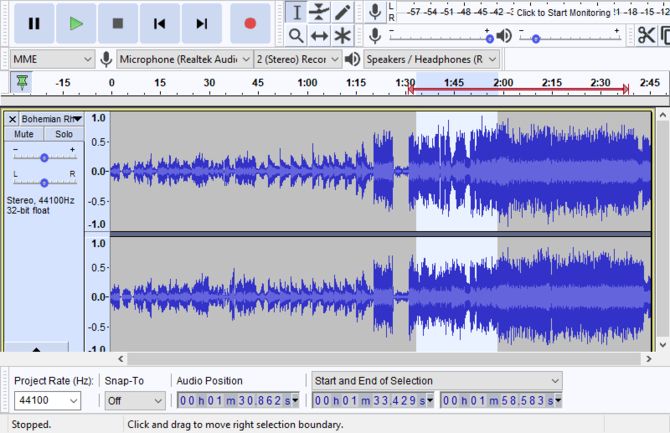
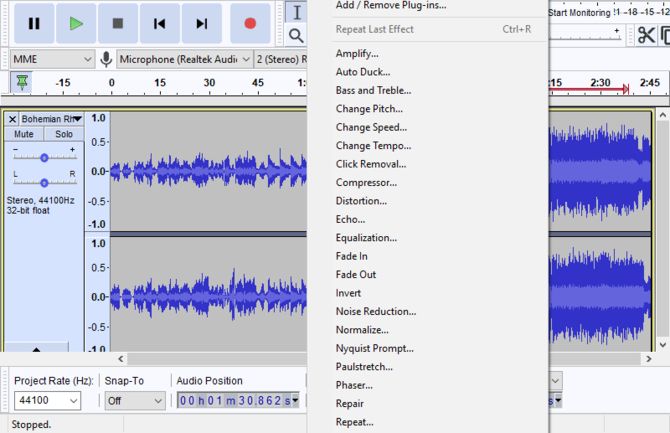
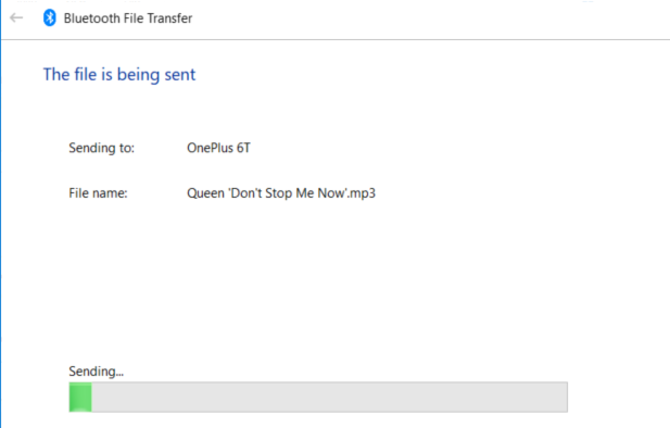
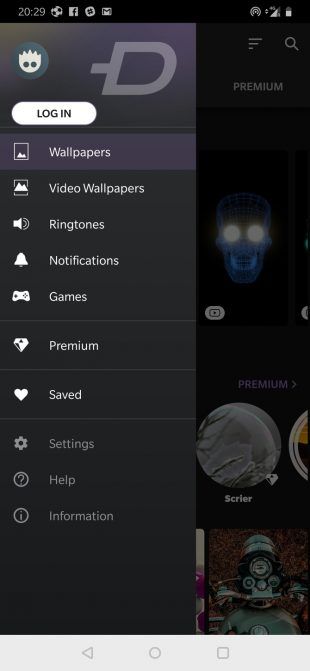
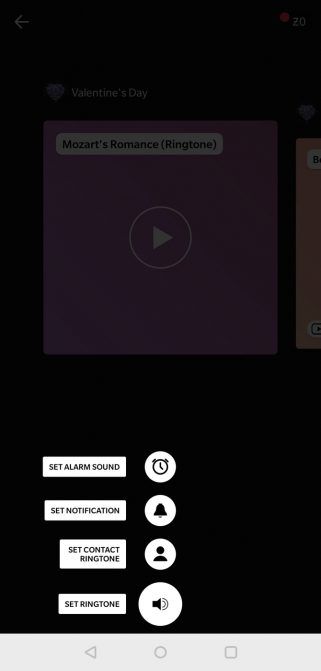
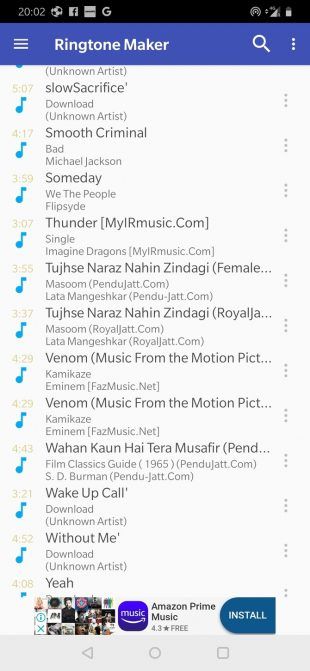
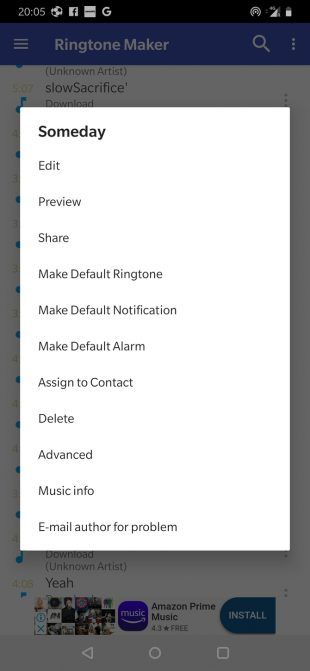
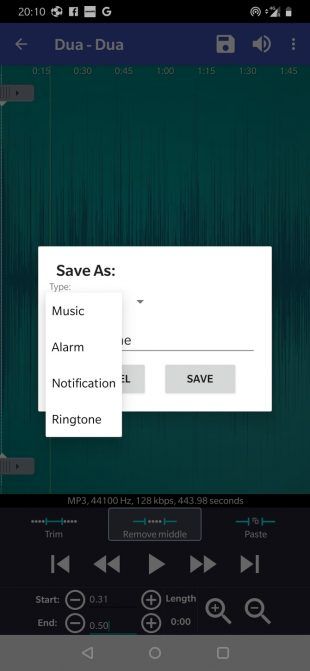
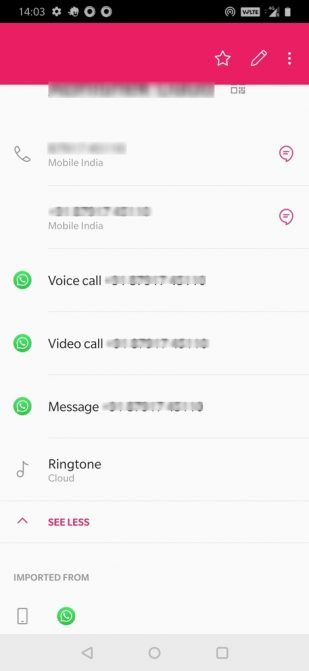
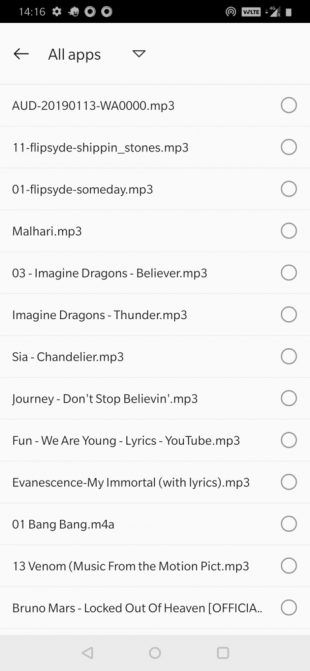



![Используйте эти приложения, чтобы помочь вам лучше спать [Android и iOS]](https://helpexe.ru/wp-content/cache/thumb/77/50ad5394c123977_150x95.jpg)